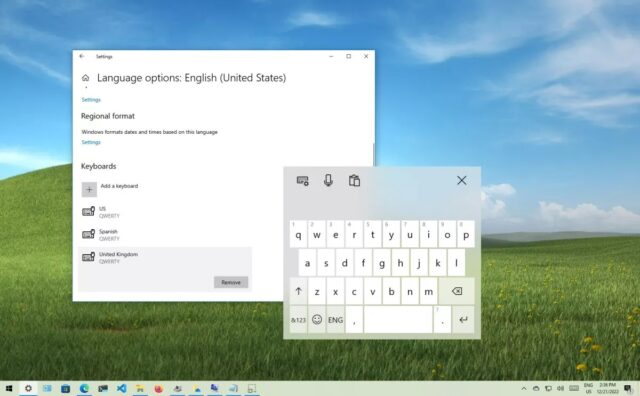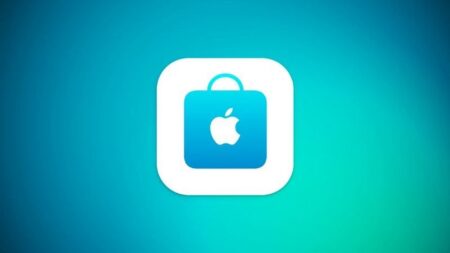اگر به طرح بندی های کیبورد بیشتری در ویندوز ۱۰ نیاز دارید، در این راهنما روش تغییر طرح کیبورد در ویندوز ۱۰ را می بینید.
ویندوز ۱۰ از شما می خواهد که طرح بندی های اضافی کیبورد را در طول راهاندازی اولیه پیکربندی کنید. با این حال، اگر طرح بندی را درست انتخاب نکرده اید یا باید به زبان دیگری تایپ کنید، همیشه می توانید طرح بندی ها را اضافه یا حذف کنید.
معمولا تغییر تنظیمات ورودی غیرمعمول است، اما موقعیتهای زیادی وجود دارد که ممکن است به آن نیاز داشته باشید. به عنوان مثال، گاهی اوقات ممکن است لازم باشد برای نوشتن کلماتی که شامل کاراکترهای خاصی مانند “Ñ” هستند، به چیدمان اسپانیایی بروید یا طرح بندی متفاوتی مانند United States-Dvorak را ترجیح دهید.
صرف نظر از دلیل، ویندوز ۱۰ با تنظیمات آسان برای افزودن، حذف و تغییر طرح بندی برای سختافزار و صفحه کلید لمسی عرضه می شود. با روش تغییر طرح کیبورد در ویندوز ۱۰ همراه باشید.
چگونه در ویندوز ۱۰ طرح جدید به کیبورد اضافه کنیم
بیایید ببینیم روش تغییر طرح کیبورد در ویندوز ۱۰ چگونه است. برای اضافه کردن طرح جدید کیبورد، مراحل زیر را طی کنید:
۱- Settings را باز کنید.
۲- روی Time & Language کلیک کنید.
۳- وارد Language شوید.
۴- در قسمت Preferred languages زبان پیش فرض فعلی را انتخاب کنید.
۵- روی گزینه Options کلیک کنید.
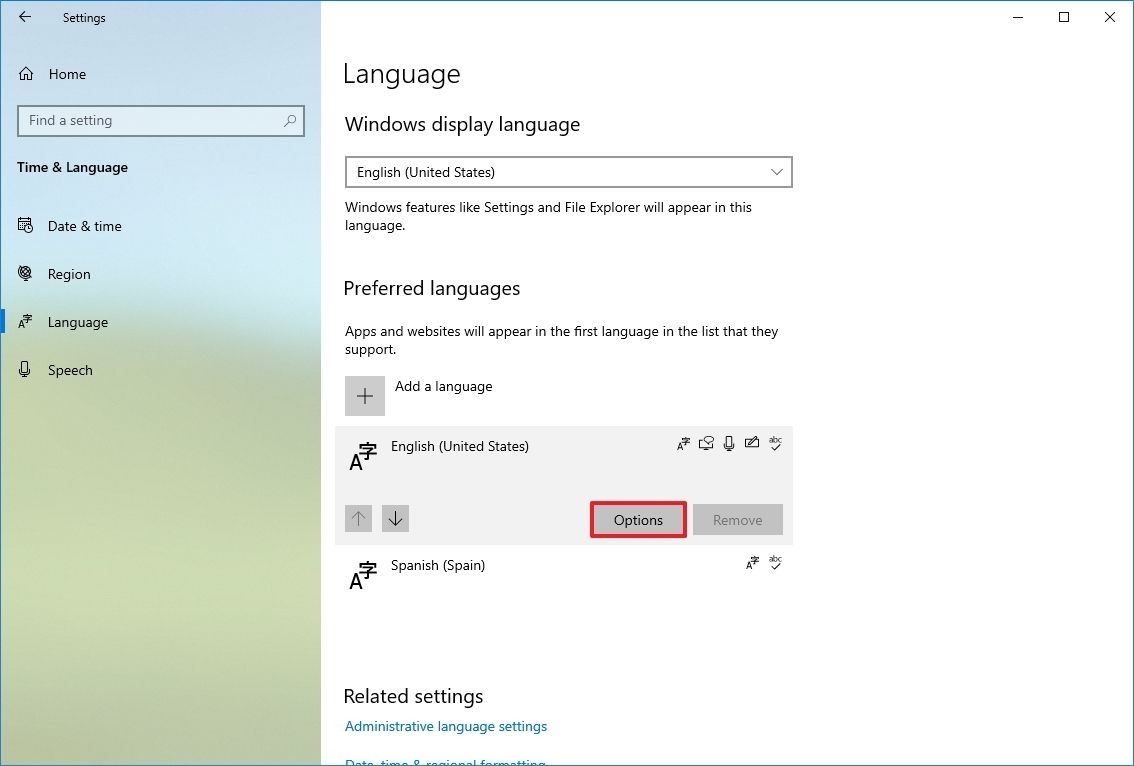
۶- در قسمت Keyboards روی Add a keyboard کلیک کنید.
۷- طرح بندی صفحه کلید جدید را برای افزودن به ویندوز ۱۰ انتخاب کنید.
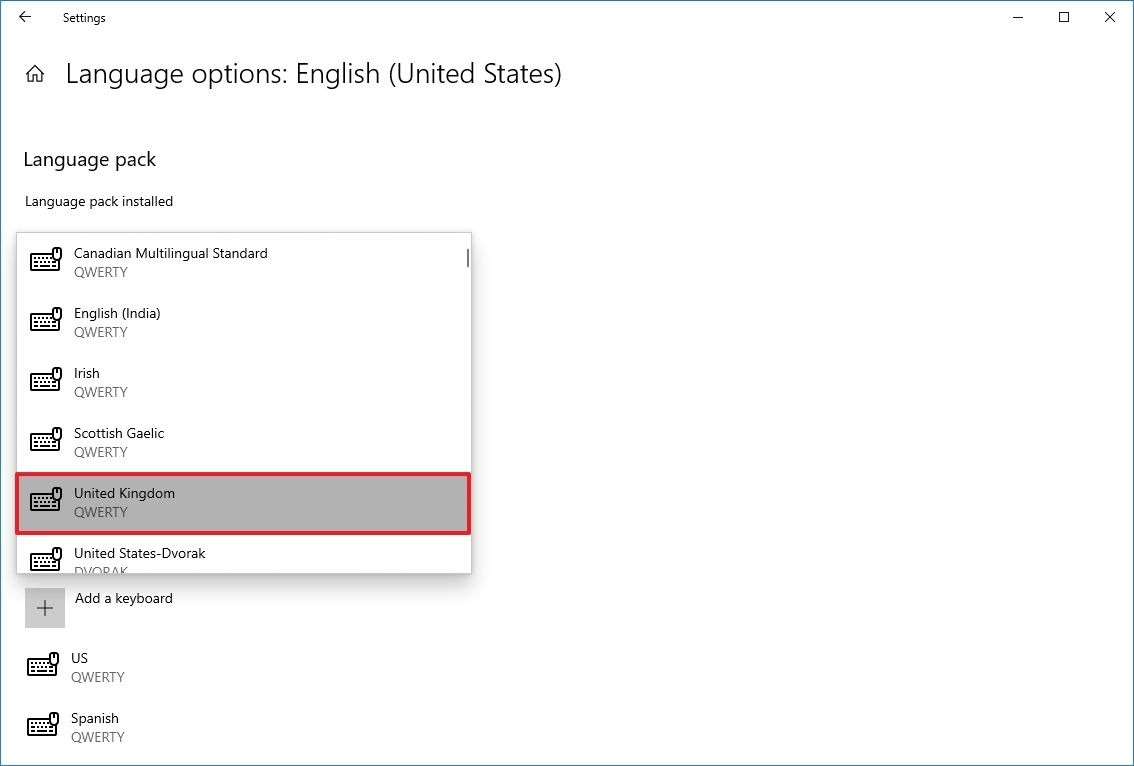
مراحل شش و هفت را برای اضافه کردن طرح های بیشتر تکرار کنید.
پس از تکمیل مراحل، طرح بندی صفحه کلید جدید به دستگاه اضافه می شود و می توانید با استفاده از دستورالعمل های زیر بین آنها جابه جا شوید.
چگونه طرح کیبورد را در ویندوز ۱۰ تغییر دهیم
حالا اگر بخواهید طرح هایی را که اضافه کرده اید، تبدیل به کیبورد پیش فرض کنید چه کار می کنید؟ در روش تغییر طرح کیبورد در ویندوز ۱۰ می بینید. در حالی که تغییر طرح بندی ساده است، برخی از کلیدهای کیبورد را دوباره پیکربندی می کند، به این معنی که برخی از کلیدها ممکن است بسته به چیدمان، کاراکتر متفاوتی را چاپ کنند.
برای تغییر طرح، مراحل زیر را انجام دهید:
۱- روی آیکون Input Indicator در تسک بار کلیک کنید.
۲- طرح جدید کیبورد را انتخاب کنید.
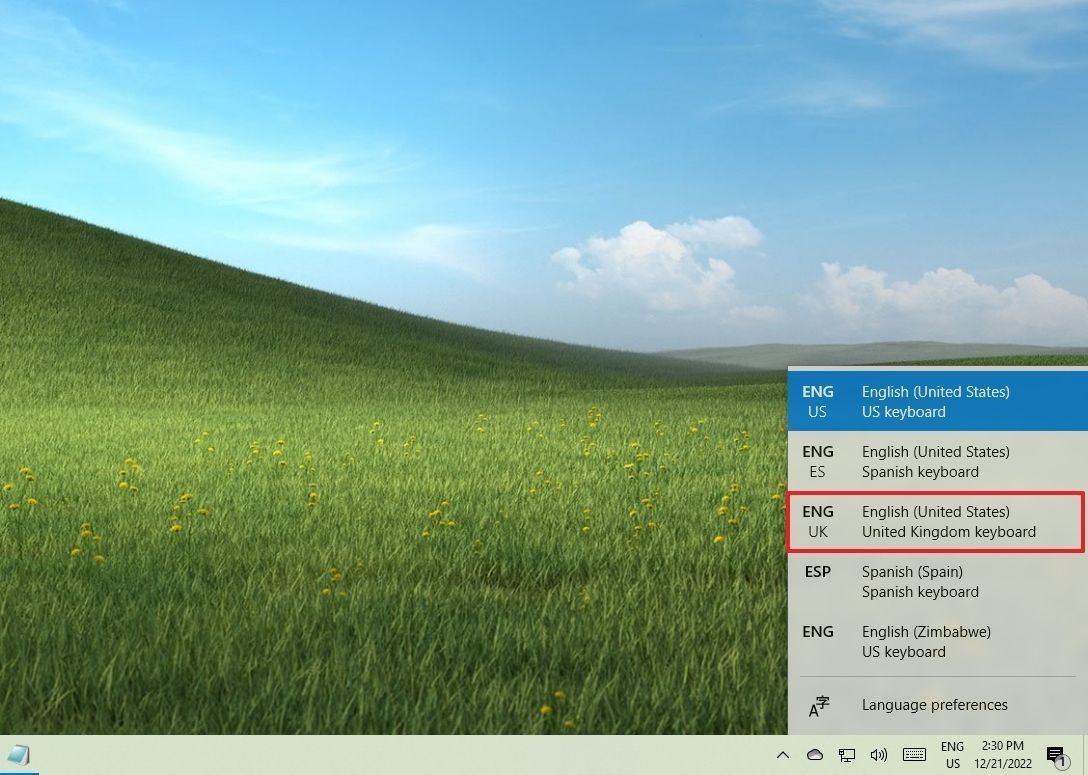
۳- اگر خواستید به طرح پیش فرض برگردید، مراحل ۱ و ۲ را تکرار کنید.
فعال کردن Input Indicator
اگر Input Indicator در تسک بار وجود ندارد، می توانید آن را از طریق برنامه Settings فعال کنید.
۱- Settings را باز کنید.
۲- روی Personalization کلیک کنید.
۳- وارد Taskbar شوید.
۴- در قسمت Notification area روی Turn system icons on or off کلیک کنید.
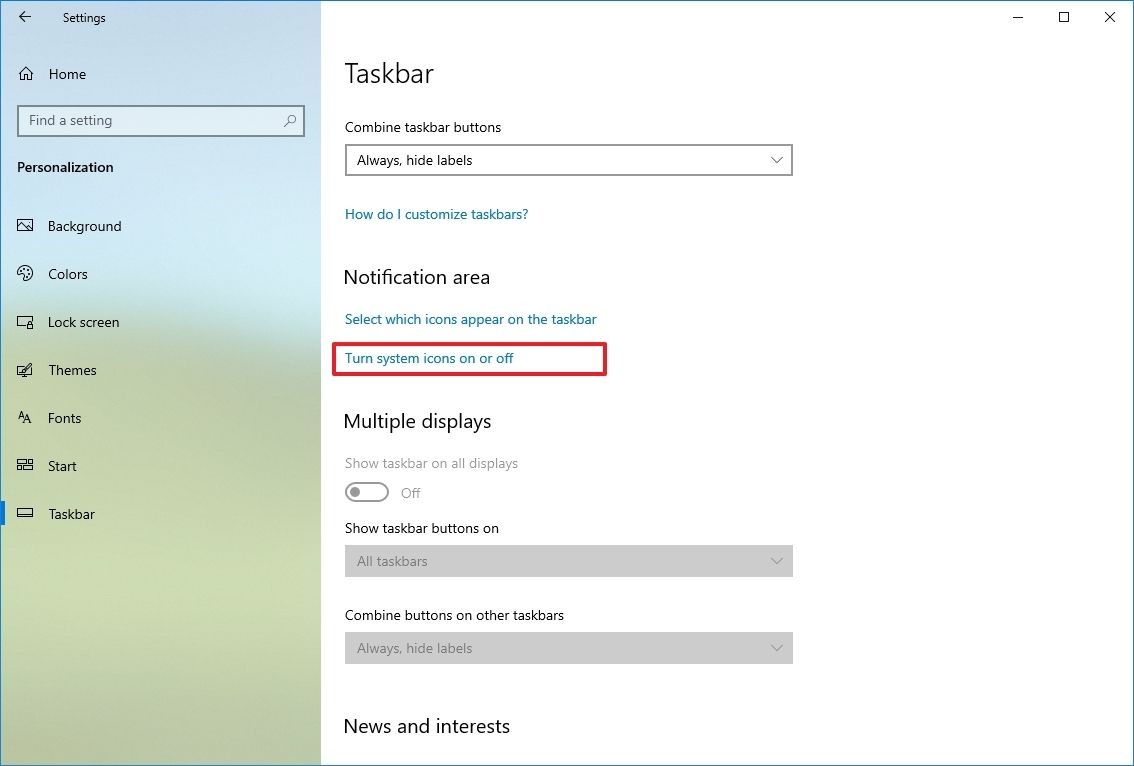
۵- سوییچ Input Indicator را روشن کنید.
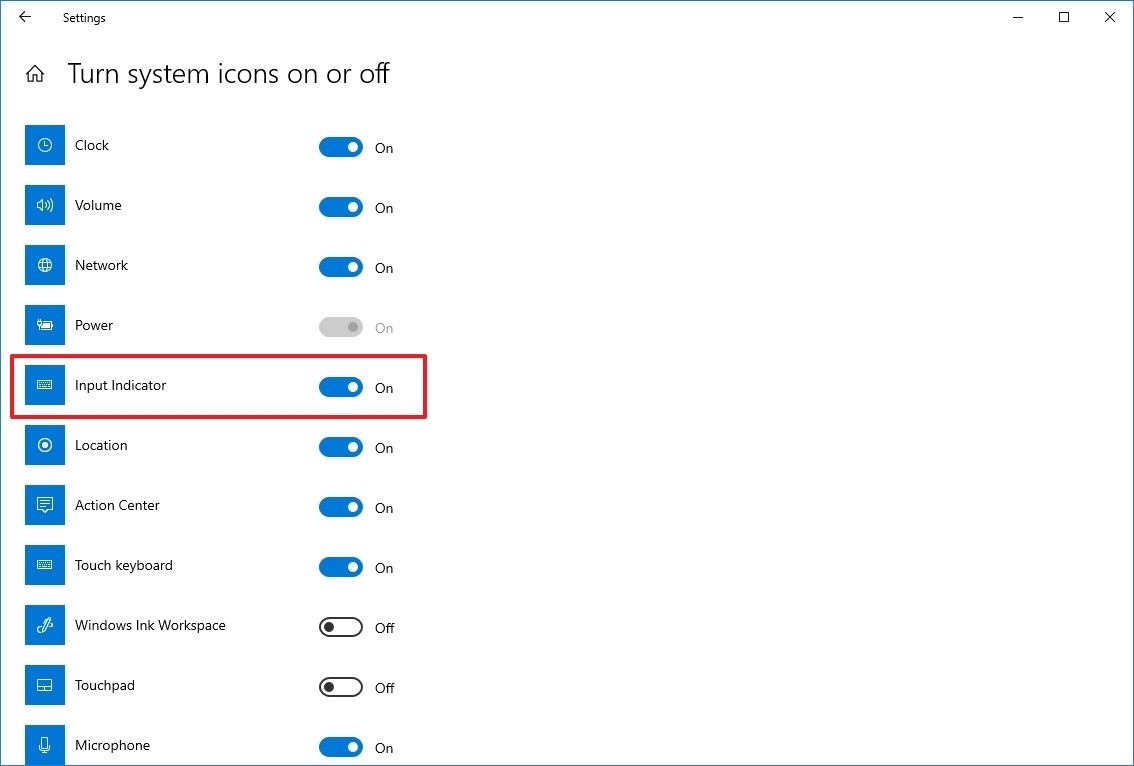
پس از تکمیل مراحل، آیکون در قسمت اعلان تسک بار ظاهر می شود تا به طرح بندی ها دسترسی داشته باشید و بین آنها جابه جا شوید. از طرف دیگر، می توانید از میانبر کیبورد «کلید Windows + Spacebar» برای چرخش سریعتر بین طرح بندی های کیبورد موجود استفاده کنید.
روش حذف طرح کیبورد در ویندوز ۱۰
روش تغییر طرح کیبورد در ویندوز ۱۰ را دیدید. برای حذف طرح بندی صفحه کلید در ویندوز ۱۰، از این مراحل استفاده کنید:
۱- Settings را باز کنید.
۲- روی Time & Language کلیک کنید.
۳- وارد Language شوید.
۴- در قسمت Preferred languages زبان پیش فرض فعلی را انتخاب کنید.
۵- روی گزینه Options کلیک کنید.
۶- در قسمت Keyboards طرحی را که می خواهید پاک کنید برگزینید.
۷- Remove را بزنید.

۸- مراحل شش و هفت را برای حذف طرح های بیشتر تکرار کنید.
روش تغییر طرح کیبورد در ویندوز ۱۰ را یاد گرفتید.
روش تغییر طرح کیبورد در ویندوز ۱۰ به این ترتیب است. مک دارید و عملکرد کیبورد به مشکل خورده است؟ آموزش حل مشکل کار نکردن کیبورد مک را ببینید.